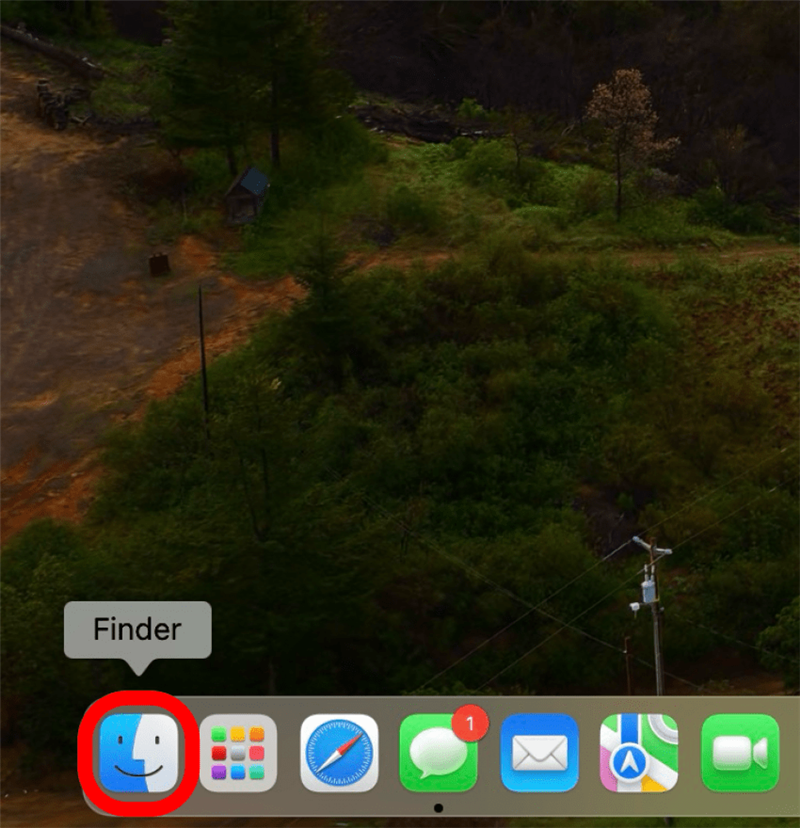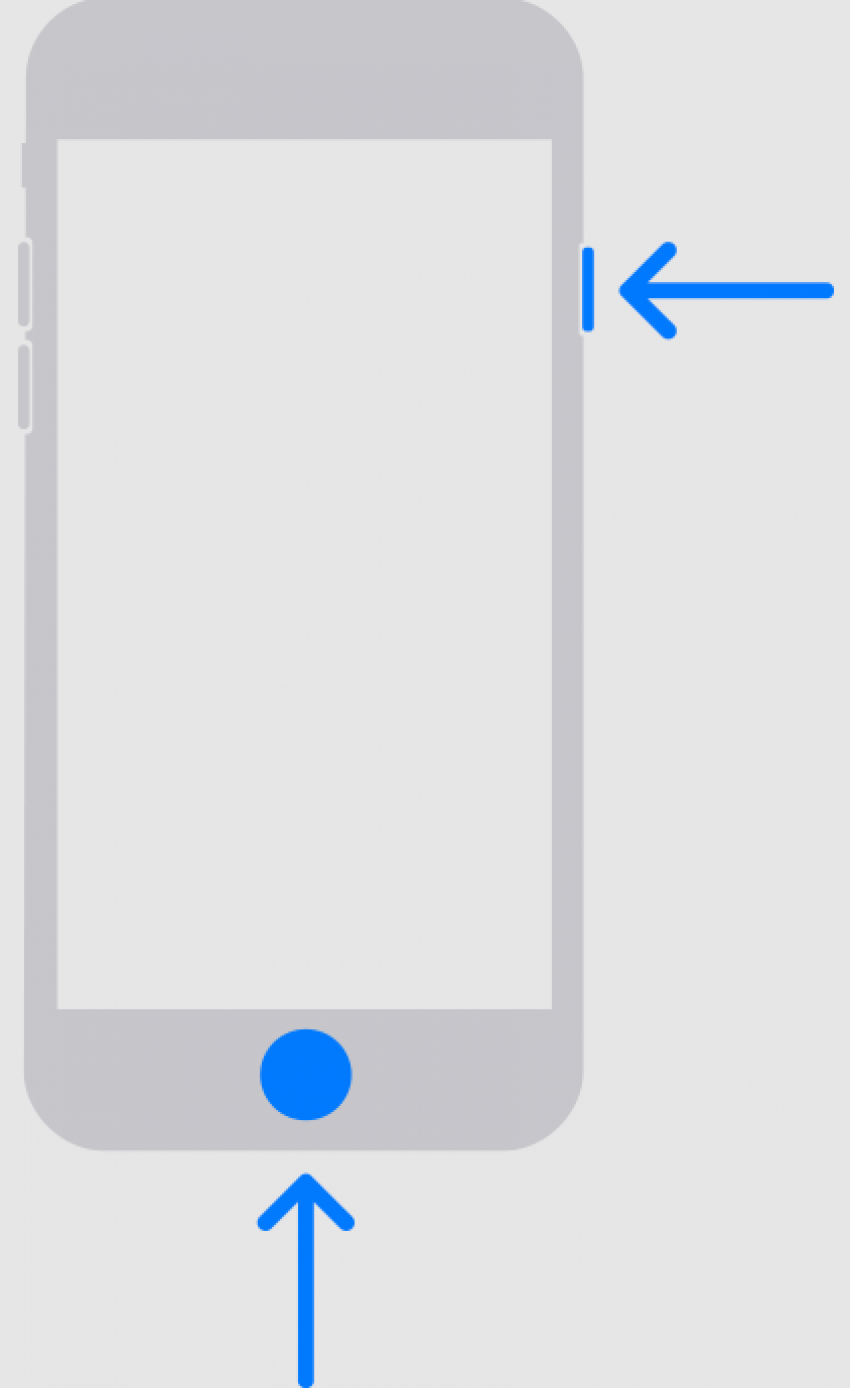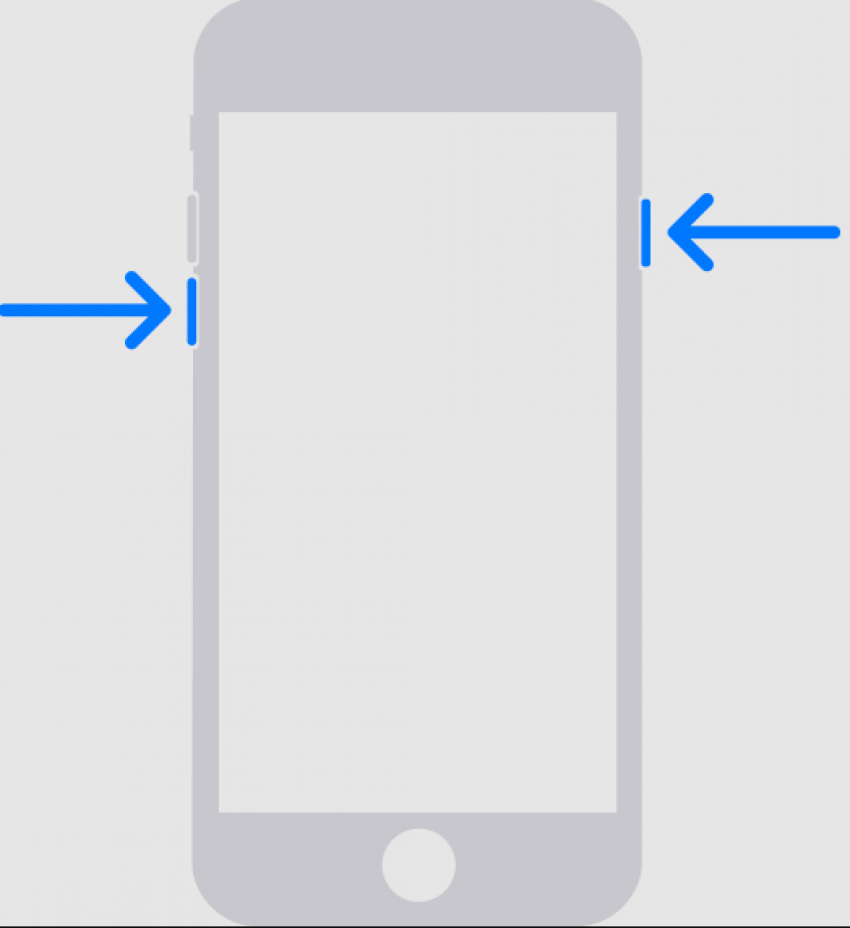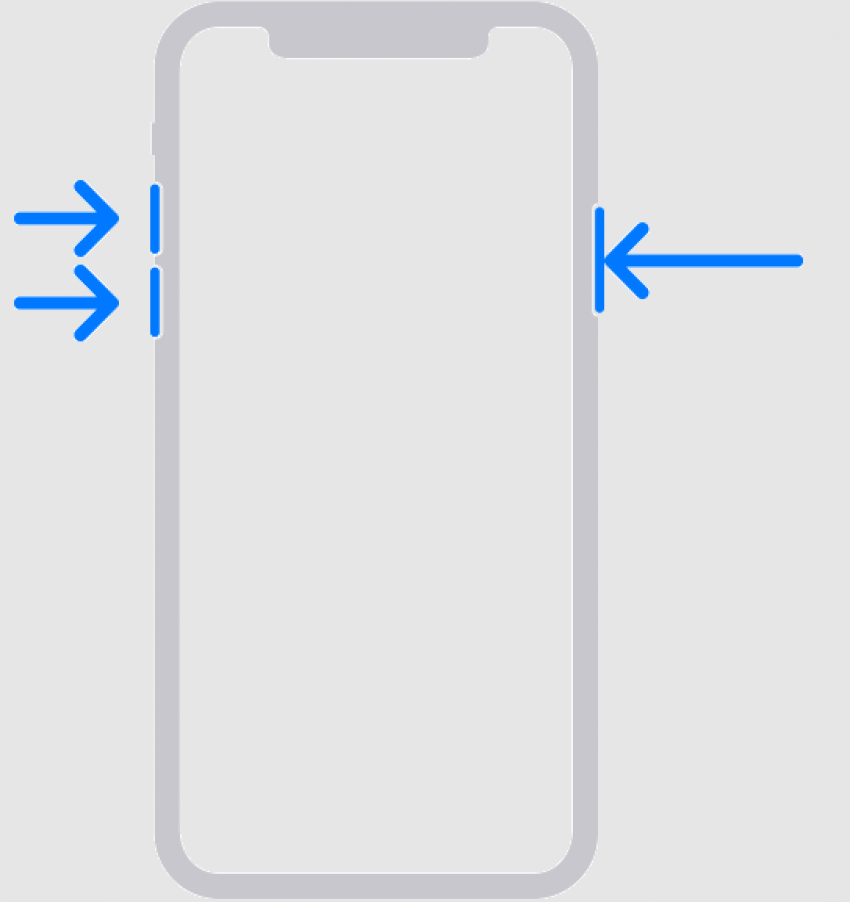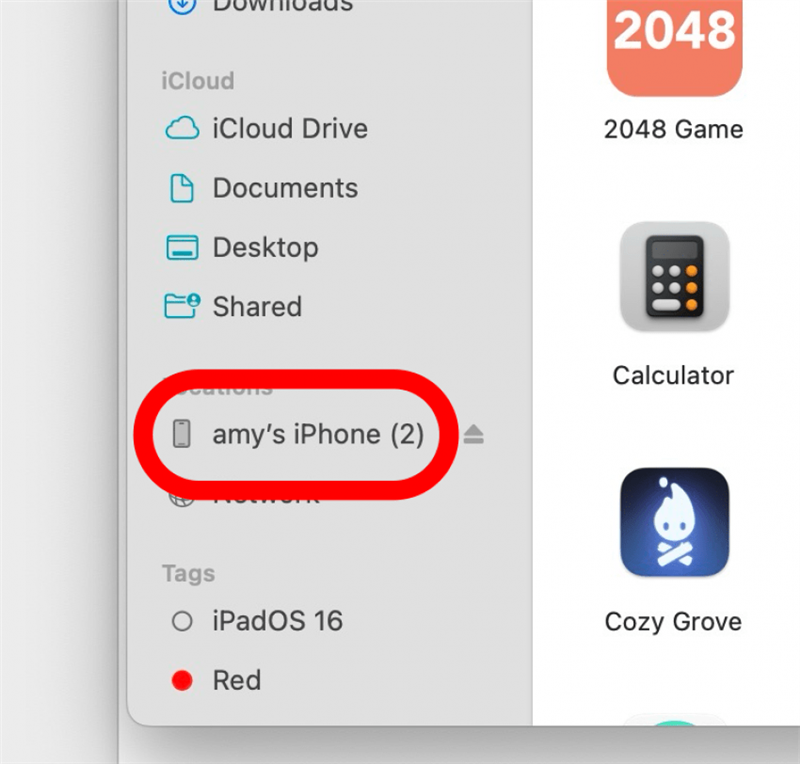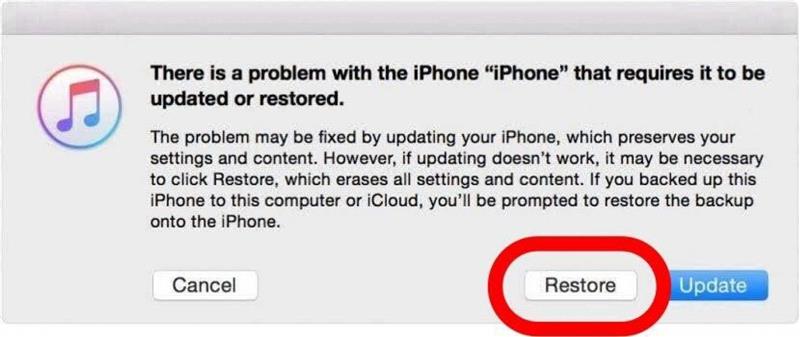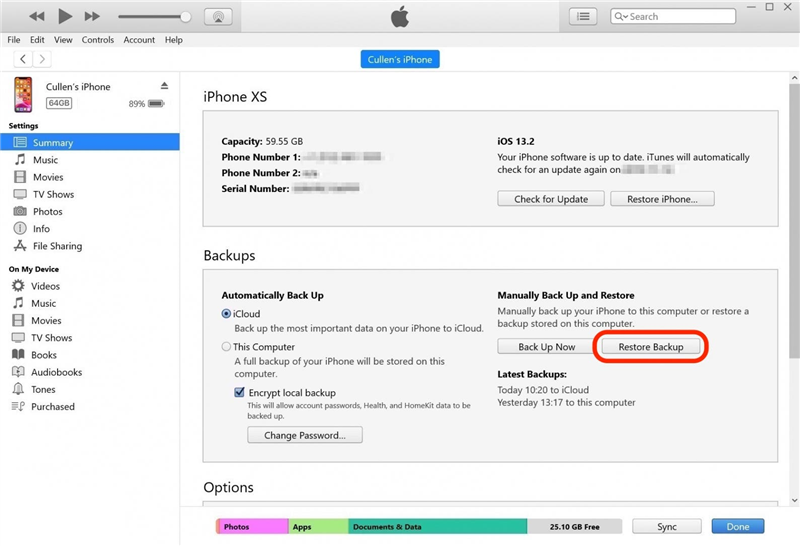iPhoneの暗証番号を忘れてしまった…。 パスコードを入力しようとしても、iPhoneが使えなくなる時間が長くなるだけです。 この記事では、iPhoneのパスコードを忘れてしまった場合の対処法を紹介するとともに、パスコードを管理し、忘れないようにするためのヒントも紹介します。
iPhoneのパスコードを忘れた時の最初のステップ
本当にパスコードを忘れてしまった場合、iPhoneに入る唯一の方法はiPhoneを復元することです。 しかし、特に最近iPhoneをバックアップしていない場合、またはまったくバックアップしていない場合、その方法でデータを失う可能性があります。 iPhoneを復元する前に(手順は後述します)、以下のテクニックを試してみてください。 これらは記憶を呼び起こし、完全なリセットを避けるのに役立つかもしれません。
- 一休みしましょう。 コルチゾールは脳の高次機能をブロックし、パスコードなどを思い出しにくくします。 スマホがロックされていることにストレスやイライラを感じているのなら、スマホを置いて散歩し、気分が落ち着いてからスマホに戻りましょう。
- 友人や家族に聞いてみましょう。 これは、誰かに携帯電話のセットアップを手伝ってもらった場合に特に有効ですが、そうでない場合でも、誰かが以前あなたの携帯電話を借りてパスコードを聞いたことがあるかもしれませんし、あなたのことをよく知っていて、あなたが選んだかもしれないものを提案してくれるかもしれません。 携帯電話をリセットする前に、周りの人に尋ねてみてください。
- 筋肉の記憶を試してみてください。 数字列や単語を覚えようとするのをやめて、指がどう動くか見てみましょう。 携帯電話を何度も開いていれば、少なくともあなたのコードが何であったかをおおよそ推測するのに十分なほど強力な筋肉の記憶を持っており、そこからそれを把握することができるかもしれません。
- メモしたかどうか確認してください。 メモした覚えがなくても、パソコンや家の中の重要な情報を保存している場所をチェックすれば、結果がわかるかもしれません。 最も直感的な方法で、過去のあなたが思っていたよりも徹底していたかどうかを確認しましょう。
最近iPhoneのパスコードを変更し、新しいものを覚えていない場合, あなたは一時的に古いパスコードを使用することができるかもしれません. 次のステップを試す前に、必ず試してください: iPhoneをリカバリーモードにする.
 iPhoneの隠れた機能を発見1日1分でiPhoneを使いこなすためのヒント(スクリーンショットとわかりやすい説明付き)を毎日お届けします。
iPhoneの隠れた機能を発見1日1分でiPhoneを使いこなすためのヒント(スクリーンショットとわかりやすい説明付き)を毎日お届けします。
リカバリーモードでiPhoneのパスワードを変更する方法
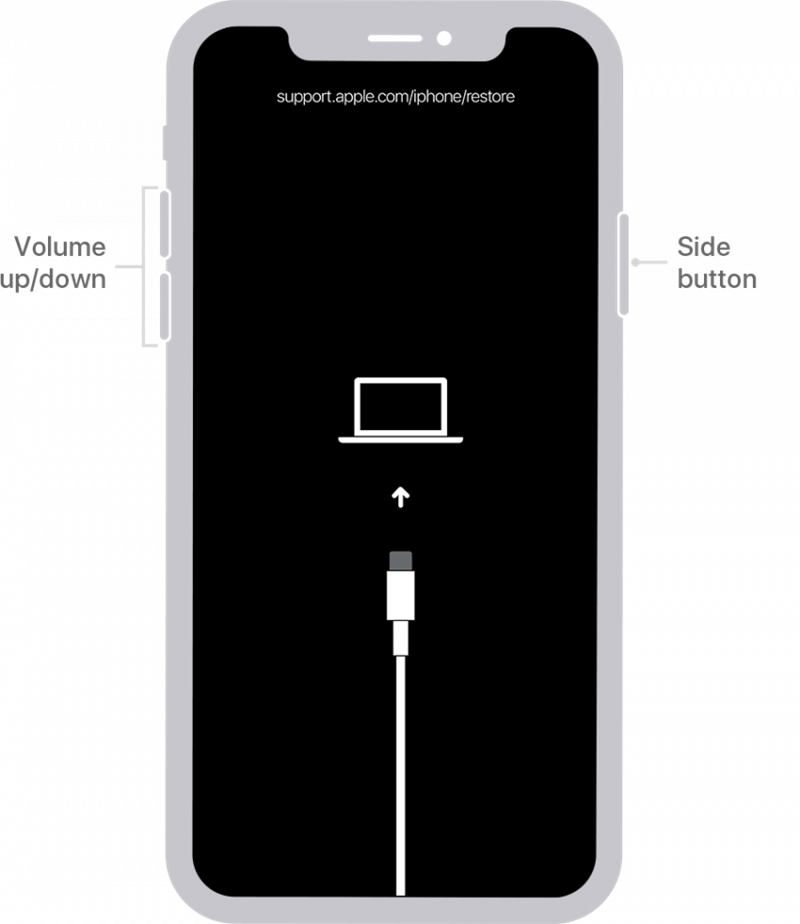
画像はApple.comより
ご注意
iPhoneをリカバリーモードにすると、iPhoneに保存されているすべてのデータが消去されます。 写真を含むすべてのデータを失いたくない場合は、復元できるようにバックアップを準備しておく必要があります。
これは抜本的な解決策のように思えるかもしれませんが、本当にiPhoneのパスコードを覚えていない場合、新しいパスコードを設定する唯一の方法は、リカバリモードでデバイスを復元することです。 パスコードなしでiPhoneのロックを解除する方法はありません(またはFace IDですが、もしそれがあなたにとって選択肢であったなら、おそらくあなたはここにいないでしょう!)。 リカバリーモードに入ると、iPhoneを新品のようにセットアップし、覚えやすい新しいパスコードを設定することができます。 iPhoneのトラブルシューティングのヒントやアドバイスについては、以下をご覧ください。 無料の「今日のヒント」ニュースレターを購読してください。 さて、リカバリーモードに入ります:
- iPhoneをUSBケーブルでコンピュータに接続します。 Macの場合は、Finderを開きます。 PCの場合(またはMacがCatalina以降にアップデートされていない場合)、iTunesを開きます。 ここから、iPhoneを強制再起動する必要があります。

- iPhone 6S以前、ホームボタンのあるiPad、iPod Touch第6世代以前の場合:トップボタン(またはサイドボタン)とホームボタンを同時に押し続けます。 画面にAppleロゴが表示されたら、ボタンを放さないでください。 デバイスがリカバリモードになるまで、両方を押したままにします。
画像はApple.comより - iPhone 7/7 PlusおよびiPod Touch第7世代の場合:「上(または横)」ボタンと「音量を下げる」ボタンを同時に押し続けます。 画面にAppleロゴが表示されたら、ボタンを放さないでください。 デバイスがリカバリモードになるまで、両方を押したままにします。
画像はApple.comより - iPhone 8以降(iPhone 15を含む)の場合:「音量を上げる」ボタン、「音量を下げる」ボタンの順に素早く押してから離し、「サイド」ボタンを押し続けます。 デバイスがリカバリーモードになるまでボタンを押し続けます。
画像はApple.comより - iPhoneまたはiPadがリカバリーモードに入ったら、iTunesまたはFinderでデバイスを見つけてクリックします。

- デバイスを復元するかアップデートするかを尋ねるボックスが表示されます。 復元を選択します。

- iPhoneが復元されたiOSまたはiPadOSソフトウェアをダウンロードするのに時間がかかる場合があります。 ダウンロードに15分以上かかり、リカバリーモードの画面を終了する場合は、ダウンロードを完了させてから、強制再起動でやり直して、もう一度リカバリーモードに入ります。
- デバイスが復元されると、新しいiPhoneやiPadと同じように起動します。 セットアップ手順に従ってください。 バックアップを復元するときは、Finder、iTunes、またはiCloud経由で、手持ちの最新のバックアップを選択します。

リセットが完了すると、iPhoneは新しいiPhoneのように動作します。 画面の指示に従って、新しいパスコードの追加などの設定を行います。 iTunesまたはMacから復元するか、Apple IDを入力してiCloudからデータを復元します(まだこの設定をしていない場合は、iPhoneをiCloudにバックアップする方法を学ぶ絶好の機会です)。 バックアップがない場合、あなたのiPhoneは完全に消去され、新品と同じように行動しなければならなくなります。 すべてのデータを失わないためにも、定期的にiPhoneをバックアップすることが大切です。
パスコードを忘れると、この世の終わり(少なくともあなたの携帯電話)のように感じるかもしれませんが、立ち直る方法はあります。 希望を失わず、頻繁にiPhoneをバックアップすることを忘れないでください! パスワードをリセットする準備ができたら、iPhoneのパスワードを変更する方法についてのガイドをお読みください。 英数字のパスワードについては、こちらをお読みください。
よくある質問
- パソコンなしでiPhoneのパスコードを解除する方法を教えてください。 iPhoneを使用できません」というメッセージが表示された場合は、ロック画面からデバイスを復元できます。 ロック画面からデバイスを復元できます。 そうでない場合は、デバイスを完全に復元するにはコンピュータが必要です。
- コンピュータなしでiPhoneのパスコードをバイパスできますか? コンピュータの有無にかかわらず、iPhoneのパスコードをバイパスする方法はありません。 iPhoneは暗号化されており、内部のデータにアクセスするにはパスコードしかありません。 パスコードを思い出せない場合は、デバイスを復元する必要があります。
- ロックされたiPhoneをリセットする方法は? パスコードの試行回数が多すぎてiPhoneが使用不能になった場合、デバイスを復元するには、上のセクションで説明したリカバリーモードの方法を含め、いくつかの方法があります。
トップ画像のクレジット: Iryna Peravalava / Shutterstock.com